

How to Use MT4 on Mac – A Step-by-Step Guide
MetaTrader 4 (MT4) is one of the most popular worldwide trading platforms , trusted by traders and financial professionals. From technical indicators and advanced charting tools to automated trading through Expert Advisors (EAs), MT4 provides a comprehensive toolkit that enables one to make informed decisions. While its functionality as a trading staple is well recognized, MT4 is also preferred by those looking to start their trading journey for its user-friendly interface and easy accessibility in a secure and trusted trading package. While MT4 is popular on Windows, Mac users can also access the platform through a few extra steps. This guide will show you how to download, install, and use MT4 on your Mac to start trading with TMGM. Follow this guide to confidently set up and run MT4 on your MacBook or Mac desktop!
Installation: Getting Started with MetaTrader 4 (MT4)
Step 1: Sign-up and create your TMGM Account
You will also need to complete a quick verification to confirm your identity. Do not worry; it is fast and secure. Should you encounter any issues, please contact our friendly customer support team for assistance.
When signing up, consider how much - leverage and margin you want, as you will need to set your initial leverage ratio here.
Sign Up and Get Started or Log-in to your existing TMGM account
Step 2: Access the TMGM Portal on your device and download MetaTrader 4 (MT4)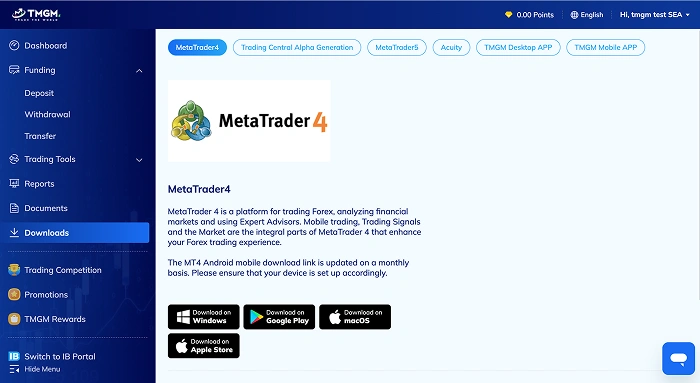
In the Downloads section, click on Download on macOS. The download should begin automatically.
Step 3: Allow the MT4 App
After downloading, you may need to adjust your macOS settings to allow the installation. Follow these easy steps:
· Go to your Mac’s System Settings
· Select Privacy & Security
· Under ‘Allow applications from,’ choose App Store & Known Developers
Step 4: Complete the Installation
Once you have adjusted the security settings, open the downloaded file to install MetaTrader 4 on your Mac. Follow the installation prompts to complete the setup.
Step 5: Sign-in to your Trading Account on MT4
Navigate to the File button and select Login to Trade Account. Enter your Login Details—the password should be the same one used for the TMGM online portal. You can then choose whether to login to a live or demo server. 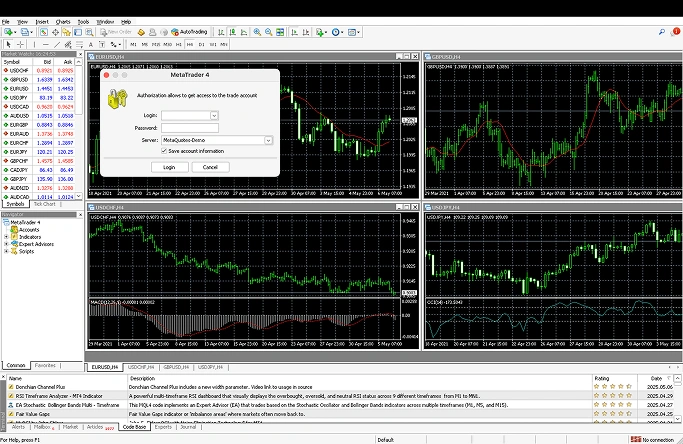
If you do not see the TMGM (TradeMax) server in the server list, try the following steps:
Under the File menu, select Open an Account
If the TradeMax servers do not appear, click on Add new broker, and type in ‘TradeMax.’
Click Scan.
Once the servers appear with blue icons, click Next.
You can then Sign-In to your trading account.

Your Mac device is ready to trade live markets with MetaTrader 4!
Navigating the MetaTrader 4 (MT4) Interface
MT4 can be divided into several key sections; here are some of the most used areas for traders and some useful keyboard shortcuts to quickly navigate MT4 so you do not miss a beat.
1. Market Watch (⌘ + M):

The MT4 Market Watch window lists all the available financial instruments on MT4. It also displays the current bid and ask prices. You can right-click within this window to place orders, open charts, or view the specific details of any instrument.
If you are unsure what the symbols represent, you can also use the Symbols window (Control + U) to view the complete list of symbols and names for the instruments on MT4.
2. Navigator (⌘ + N):
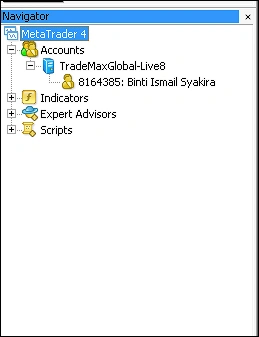
The Navigator window allows you to quickly navigate between multiple accounts (if any) and lists the available indicators, scripts, and expert advisors. One great tip is to go through the indicators and trend tools you will be using often, and to set - as Favorites. You can then quickly access your frequently used tools here in the navigator window too, under the Favorites tab at the bottom.
3. Chart Window(s)

You will conduct most of your analysis and study trends in the chart window. It shows the real-time price charts of your selected financial instruments and can be set to various time frames, depending on your strategy. You can focus on one symbol to study or even multiple symbols at a time, allowing you to - watch price trends and correlating assets. Furthermore, you can add indicators to each window by dragging and dropping them from the Navigator window into the Chart window.
4. Terminal (Control + T)

The terminal window is located at the bottom of the interface, and is useful for viewing your open positions, trading history, alerts, and other market news at a glance.
5. Strategy Tester (Control + R)

For traders looking to utilize trading robots and expert advisors (EAs), the strategy tester is a key function that tests algorithms by performing virtual transactions to evaluate how the EA would have traded in the past, simulating real trading behavior and outcomes. Once complete, the tester will provide a full report with the graphical and quantitative data results.
Making Trades with MetaTrader 4
Now that you are more familiar with the different windows and functions on the MT4 platform, let's get started placing trades and monitoring your positions.
Step 1: Choose an Instrument
Choose the instrument you want to trade from the Market Watch window.
Step 2: Create a New Order
Right-click on the instrument and select New Order (F9). You can also go to ‘Tools’ and select ‘New Order’.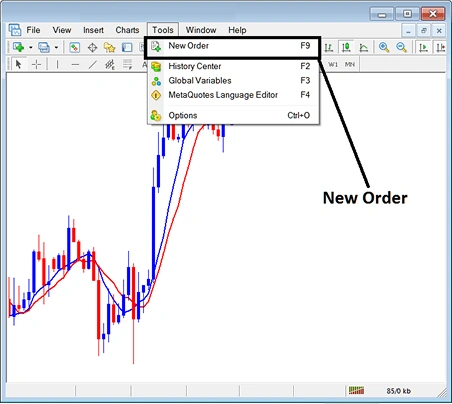
Step 3: Set the parameters of your trade
The Volume is the number of contracts that you would like to trade.
- The Stop Loss is a set amount to automatically close the position once the price reaches that level. For long positions, the stop loss is typically below the market price, and above the current market price for short positions. You can leave it at 0.00 if you do not intend to use a stop-loss order.
- The Take Profit is a set limit to automatically lock in profits for the position once the price reaches that level. For long positions, the take profit is typically above the current market price, and below the current market price for short positions. You can leave it at 0.00 if you do not intend to use a take-profit order.
- The Comment is where you can leave notes, trading comments, or advanced trade management.
- The Type consists of two methods: Market Execution (if you want to immediately place the trade when you select ‘buy’ or ‘sell’) and Pending Order (if you want to choose the price - your trade opens).
Step 4: Carry out the trade
Market Execution
If you set the trading type to Market Execution, you can execute the trade by selecting the ‘Sell by Market’ or ‘Buy by Market’ options.
- ‘Buy,’ to take a long position if you expect the instrument to rise in value.
- ‘Sell’ to take a short position if you expect it to fall in price.
The actual price may fluctuate and vary compared to what is shown, especially if there are large movements or volatility when placing the order. If you want more control over the actual price, you can choose the other option to place your trade.
Pending Order
This type of order grants traders more finesse and control when opening the position. Pending orders can be executed through limit or stop orders at a specified price.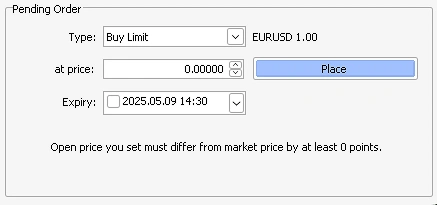
Limit: A limit order will only be fulfilled when the price reaches the specified price or better.
Stop: A stop order triggers at the specified price and will then be filled at the prevailing market price. This means the order could be carried out at a significantly different price than the actual stop price.
Once you have selected the order type, you can choose whether to ‘Buy’ or ‘Sell’ the order, taking a long or short position.
Expiry: If the market is unable to reach your specified price, select a date and time when the order will expire.
When you are ready, click the ‘Place’ button to complete the pending order.
How to Monitor and Modify Your Positions
1) View Open Positions and Track Orders
Within the Terminal window (Control + T), you can see all your open positions and pending orders. Each position displays the key details, such as symbol, time, type, size/volume, profit/loss, and current price.
Use the Market Watch (Control + M) window and Charts to monitor prices and market movements in real-time.
2) Utilise Alerts and Notifications
- Go to the' Alerts' tab in the Terminal Window (Control + T).
- Right-click and select ‘Create’
- You can also set alerts directly on a price chart to notify you when the price reaches a certain point.
- Alerts will be displayed as red arrows on the right side of the chart. You can also adjust each alert manually, by dragging the red alert arrow using your mouse.
3) Modify Your Trades
With the Terminal Window (Control + T), you can right-click on an open position and select ‘Modify or Delete Order.’ Here, you can change your stop loss and take profit levels.
Personalize Your Trading Experience
Tailor your trading experience using MetaTrader 4’s wide range of indicators and customization options to suit your preferences. Here is how you can change the look and feel of MT4 to your liking.
Customize Your Charts
1) Right-click a chart and select ‘Properties’ (F8).
2) Adjust the color and style:
You can change the appearance of different elements, from the background colors, grids, and chart types, such as bars or candlesticks to suit your analysis needs.
3) Save the chart template:
Once you are happy with the look of your chart, you can right-click on it, select ‘Template,’ and save it to apply the same settings to other charts quickly.
The template will save the chart’s appearance and any indicators, lines, or other objects drawn on it.
Customize Your Workspace in MetaTrader 4
1) Hide or Show Symbols:
Right-click on the Market Watch (Control + M) window and select ‘Symbols’ (Control + U) to open the symbols menu. You can then hide or show any symbols you no longer need to declutter the Market Watch window.
2) Adjust the Market Watch Columns:
In the window, you can select whether to show the Spread, High/Low, Time, Auto Arrange, or Grid.
3) Enable One-Click Trading (⌘ + T)
MT4 comes equipped with One-Click Trading on charts, saving you precious time by trading directly from the chart. This feature is ideal for traders looking to respond quickly to market movements, especially during periods of high volatility.
To use One-Click Trading, use the shortcut ⌘ + T or click on the arrow in the chart before the instrument name as shown below: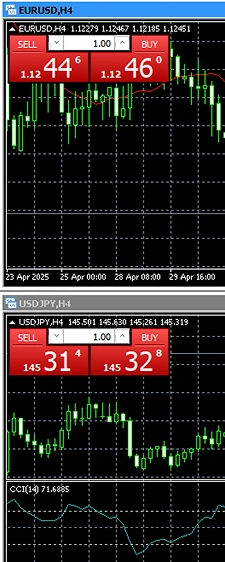
4) Set Navigator Hotkeys
You can also set different hotkeys for the items in the Navigator Window (Control + N). Right-click on any indicator in the list and select ‘Set Hotkey’ to quickly access your most frequently used indicators and tools.
เทรดอย่างชาญฉลาดวันนี้




FAQs About MT4 on Mac
Is MetaTrader 4 free to use on Mac?
What is MT4?
How do I add instruments (currency pairs, stocks, precious metals, and energies) to my MT4 platform?
How do I use expert advisors (EAs) in MetaTrader 4?
How do I use indicators and technical analysis tools in MetaTrader 4?


เข้าบัญชี
ได้ทันที



